Διαφήμιση
Χρησιμοποιείτε τον υπολογιστή αργά την ημέρα; Θεωρείτε δύσκολο να κοιμηθείτε ή να υποστείτε τα μάτια σας; Αν είναι έτσι, μπορείτε να επωφεληθείτε από την αλλαγή της θερμοκρασίας χρώματος της οθόνης σας Μπορεί το F.lux και η νυχτερινή αλλαγή να βελτιώσουν πραγματικά τις συνήθειες ύπνου σας;Η υπερβολική χρήση υπολογιστών, tablet και smartphones μπορεί να οδηγήσει σε υποβαθμισμένη ποιότητα ύπνου - αλλά οι εφαρμογές όπως το F.lux και το Night Shift αντισταθμίζουν πραγματικά αυτά τα αποτελέσματα; Η επιστήμη είναι αρκετά σαφής σε αυτό. Διαβάστε περισσότερα για να ταιριάζει με τον ήλιο. Θα εξετάσουμε πώς να το κάνουμε αυτό στα Windows 10 και ένα εναλλακτικό πρόγραμμα που ονομάζεται f.lux.
Το χαρακτηριστικό Night Light των Windows 10 είναι σχετικά καινούριο, ενώ το f.lux είναι για λίγο και είναι πολύ δημοφιλές. Θα σας καθοδηγήσουμε για τη χρήση κάθε βοηθητικού προγράμματος, θα περιγράψουμε τα χαρακτηριστικά τους και θα σας βοηθήσουμε να καταλάβετε ποιο είναι το καλύτερο για εσάς.
Αν χρησιμοποιείτε κάποιο από αυτά τα εργαλεία ή έχετε το δικό σας για να σας προτείνουμε, ενημερώστε μας στα παρακάτω σχόλια.
Windows 10 Φως νυκτός
ο Windows 10 Φως νυκτός Μειώστε την καταπόνηση των ματιών και τον ύπνο καλύτερα με αυτό το νέο χαρακτηριστικό Windows 10Στην ενημερωμένη έκδοση των Windows 10 δημιουργών, δεν χρειάζεται να χρησιμοποιήσετε μια ξεχωριστή εφαρμογή για να φιλτράρετε το μπλε φως τη νύχτα. Δείτε πώς μπορείτε να ενεργοποιήσετε το Φως Νύχτας και να σώσει τα μάτια σας με κάποιο πρόβλημα. Διαβάστε περισσότερα χαρακτηριστικό εμφανίστηκε για πρώτη φορά με την ενημέρωση των δημιουργών στις αρχές του 2017. Αυτή είναι η απάντηση της Microsoft στο f.lux, αν και το Night Light δεν έχει τις ίδιες προηγμένες δυνατότητες. Εντούτοις, μπορεί να είναι αρκετά καλό για τις ανάγκες σας.
Για να αποκτήσετε πρόσβαση στο φως νύχτας, πατήστε Κλειδί Windows + Ι για να ανοίξετε τις Ρυθμίσεις και πηγαίνετε στο Σύστημα> Οθόνη> Ρυθμίσεις φωτισμού νυκτός. Μπορείτε να το ενεργοποιήσετε αμέσως κάνοντας κλικ Ενεργοποιήστε τώρα. Μετακινήστε το ρυθμιστικό για να ρυθμίσετε τη θερμοκρασία χρώματος: όσο περισσότερο αριστερά θα πάτε, τόσο λιγότερο μπλε φως θα εκπέμπεται.
Σημείωση: Αν δεν μπορείτε να βρείτε αυτή τη ρύθμιση, σημαίνει ότι δεν έχετε την Ενημέρωση δημιουργών.
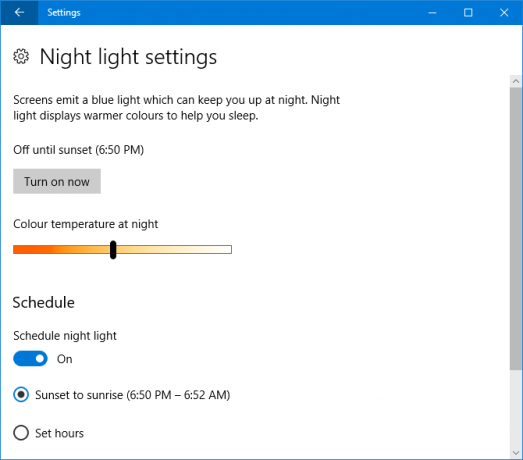
Μπορείτε επίσης να προγραμματίσετε Night Light για να ενεργοποιήσετε την ανατολή του ηλίου και σιγά-σιγά να μειώσετε την ποσότητα του μπλε φωτός μέχρι το ηλιοβασίλεμα. Για να ενεργοποιήσετε αυτό, σύρετε Προγραμματίστε το νυχτερινό φως προς το Επί. Θα ανιχνεύσει αυτόματα το τοπικό ηλιοβασίλεμα και τις ανατολικές ώρες.
Εναλλακτικά, κάντε κλικ στο κουμπί Ορίστε ώρες για να ρυθμίσετε χειροκίνητα τον χρόνο για τον οποίο το Night Light πρέπει να ενεργοποιηθεί και να απενεργοποιηθεί, ανεξάρτητα από τον ήλιο.
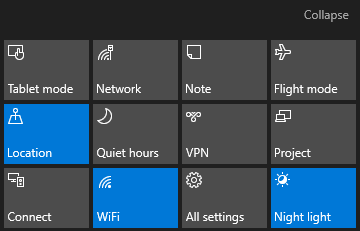
Μπορείτε να ενεργοποιήσετε και να απενεργοποιήσετε γρήγορα το Night Light μέσω του Κέντρου Δράσης. Για να αποκτήσετε πρόσβαση σε αυτό, πατήστε Πλήκτρο Windows + A και θα εμφανιστεί στα δεξιά της οθόνης σας. Απλά κάντε κλικ στο Φωτάκι νυκτός για να την ενεργοποιήσετε και πάλι για να την απενεργοποιήσετε.
Δεν βλέπετε το κεραμίδι; Τύπος Κλειδί Windows + Ι για να ανοίξετε τις Ρυθμίσεις και πηγαίνετε στο Σύστημα> Ειδοποιήσεις και ενέργειες> Προσθήκη ή κατάργηση γρήγορων ενεργειών. Μόλις εδώ, διαφάνεια Φωτάκι νυκτός προς το Επί.
Τα Windows 10 περιλαμβάνουν επίσης μια σκοτεινή λειτουργία Σκούρα λειτουργία εναντίον Φως νύχτας: Ποια πρέπει να χρησιμοποιείτε στα Windows 10;Το Night Light, μια νέα λειτουργία των Windows 10, σας επιτρέπει να μειώσετε την ποσότητα του μπλε φωτός που εκπέμπεται από την οθόνη σας. Πώς διαφέρει από τη σκοτεινή λειτουργία και ποια πρέπει να χρησιμοποιήσετε; Διαβάστε περισσότερα , η οποία μετατρέπει πολλά στοιχεία από άσπρο σε μαύρο. Εάν υποφέρετε από την πίεση των ματιών, μπορεί να διαπιστώσετε ότι αυτό βοηθάει. Ενεργοποιήστε το πατώντας Κλειδί Windows + Ι και πηγαίνετε Προσωποποίηση> Χρώματα. Κάτω από Επιλέξτε την προεπιλεγμένη λειτουργία εφαρμογής, επιλέξτε Σκοτάδι.
ροή
ροή είναι ένα από τα πιο δημοφιλή προγράμματα θερμοκρασίας χρώματος - εξετάσαμε το f.lux στο παρελθόν και εξακολουθεί να ισχύει. Είναι δωρεάν, απλό στη χρήση και αποτελεσματικό. Θα σας φανεί σαν μια δραστική αλλαγή στην αρχή, αλλά μόλις το συνηθίσετε θα είναι δύσκολο να πάτε χωρίς. Προχωρήστε στην τοποθεσία, κάντε λήψη και εγκαταστήστε.
Το πρώτο πράγμα που θα θελήσετε να κάνετε είναι κάντε δεξί κλικ το εικονίδιο του δίσκου f.lux και πατήστε Αλλαγή τοποθεσίας… Σε αυτό το παράθυρο εισάγετε τον ταχυδρομικό κώδικα ή την τοποθεσία σας, κάντε κλικ στο κουμπί Αναζήτηση, έπειτα Εντάξει για να επιβεβαιώσετε. Τώρα το f.lux θα προσαρμοστεί αυτόματα ανάλογα με την τοπική ανατολή και το ηλιοβασίλεμα.
Επόμενο, κάντε δεξί κλικ το εικονίδιο f.lux και κάντε κλικ Χρώμα και χρονοδιάγραμμα f.lux ... Χρησιμοποιήστε το επάνω δεξιό αναπτυσσόμενο μενού για να επιλέξετε από τα προκαθορισμένα σχήματα χρωμάτων. Αυτά θα σας δώσουν διαφορετικές ποσότητες μπλε φωτός καθ 'όλη τη διάρκεια της ημέρας. Αν βρεις Συνιστώμενα χρώματα πολύ ισχυρή, δοκιμάστε Κλασικό f.lux.
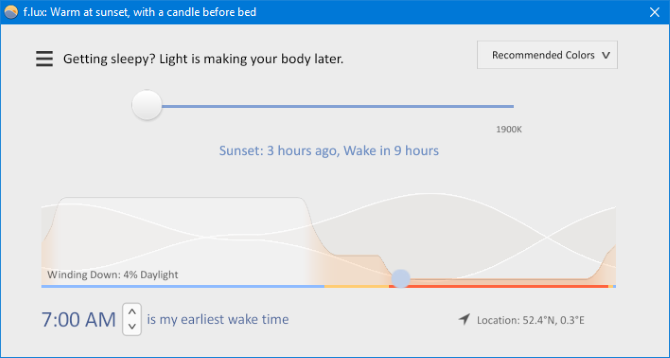
Αν θέλετε να αλλάξετε την προεπιλεγμένη ρύθμιση, χρησιμοποιήστε το ρυθμιστικό για να ρυθμίσετε το χρώμα που έχει η οθόνη σας για την ώρα του ύπνου. Όσο περισσότερο απομένει το ρυθμιστικό είναι, τόσο λιγότερο μπλε φως, που είναι αυτό που θέλετε καθώς πλησιάζετε στο τέλος της ημέρας.
Στο κάτω μέρος μπορείτε να ρυθμίσετε τον αρχικό σας χρόνο αφύπνισης. Αυτό θα μετατοπίσει το χρονοδιάγραμμα της αλλαγής χρώματος για να το υπολογίσει.
Μπορείτε να απενεργοποιήσετε το f.lux για μία ώρα ανά πάσα στιγμή πιέζοντας Alt + Τέλος. Αν θέλετε το f.lux να απενεργοποιηθεί για εφαρμογές σε πλήρη οθόνη, όπως παιχνίδια ή ταινίες, κάντε δεξί κλικ το εικονίδιο και πηγαίνετε στο Απενεργοποίηση> για εφαρμογές πλήρους οθόνης. Αν θέλετε να καταναλώσετε μέσα σε πραγματικό χρώμα, αυτό είναι απαραίτητο.
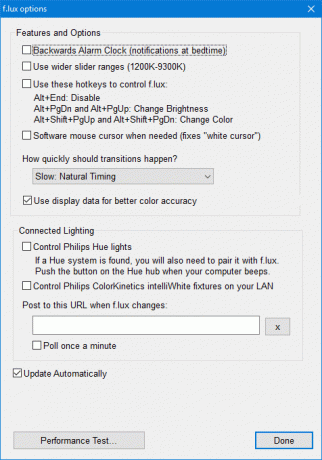
Τέλος, κάντε δεξί κλικ στο εικονίδιο και κάντε κλικ στο κουμπί Επιλογές (και έξυπνος φωτισμός) ... Υπάρχουν διάφορες διάφορες επιλογές που μπορείτε να ενεργοποιήσετε εδώ. Το ξυπνητήρι ξανά εμφανίζει μια ειδοποίηση όταν πλησιάζει ο χρόνος στον ύπνο, τα ευρύτερα εύρη των ολισθητήρων σας δίνουν περισσότερες θερμοκρασίες χρώματος και τα πλήκτρα πρόσβασης μπορούν να ενεργοποιηθούν για γρήγορες ενέργειες.
Αν διαπιστώσετε ότι ο δρομέας σας εξακολουθεί να είναι έντονα λευκός όταν χρησιμοποιείτε το f.lux, ενεργοποιήστε το Ο δρομέας του λογισμικού ποντικιού όταν χρειάζεται και αυτό θα λύσει το πρόβλημα. Τώρα ο κέρσορας θα ταιριάξει με το υπόλοιπο της οθόνης σας.
Στο Πόσο γρήγορα πρέπει να συμβαίνουν οι μεταβάσεις; μπορείτε να επιλέξετε την ταχύτητα για την οποία η θερμοκρασία χρώματος αλλάζει καθ 'όλη τη διάρκεια της ημέρας ή όταν αλλάζετε μεταξύ εφαρμογών πλήρους οθόνης εάν έχετε ενεργοποιήσει αυτή τη ρύθμιση.
Ποιο φίλτρο μπλε φωτός είναι καλύτερο;
Κατά τη γνώμη μου, το f.lux είναι το καλύτερο εργαλείο. Διαθέτει πιο χρήσιμα χαρακτηριστικά, όπως τη δυνατότητα εναλλαγής μεταξύ προεπιλεγμένων χρωμάτων, απενεργοποίηση αυτόματα για εφαρμογές πλήρους οθόνης και ρύθμιση της ταχύτητας με την οποία αλλάζει το χρώμα.
Ωστόσο, αν δεν χρειάζεστε μερικές από τις πιο προηγμένες λειτουργίες, ίσως διαπιστώσετε ότι το Night Light των Windows 10 κάνει την εργασία καλά. Τα Windows 10 είναι ένα συνεχώς εξελισσόμενο λειτουργικό σύστημα, επομένως είναι πιθανό ότι το βοηθητικό πρόγραμμα θα αναπτυχθεί με την πάροδο του χρόνου.
Χρησιμοποιείτε είτε Night Light είτε f.lux; Ποιο προτιμάς? Ή μήπως υπάρχει κάποιο άλλο πρόγραμμα που συστήνετε;
Image Credit: XiXinXing /Depositphotos
Ο Τζο γεννήθηκε με ένα πληκτρολόγιο στα χέρια του και αμέσως άρχισε να γράφει για την τεχνολογία. Είναι πλέον συγγραφέας ελεύθερου χρόνου πλήρους απασχόλησης. Ρωτήστε μου για το Loom.